Что значит мобильные данные в смартфоне?
Разница между мобильными данными и роумингом.
в Интернет 14.10.2018 0 472 Просмотров
Называйте это принуждением или одержимостью, но смартфоны определённо изменили лицо индустрии связи. Может быть, это желание оставаться впереди конкуренции или наша безостановочная зависимость от технологии, но индустрия смартфонов за последние пару лет резко возросла. Смартфоны изменили способ общения. Эта технология сделала для нас много любопытного, и революция смартфонов подняла технологические инновации на новые высоты. Тем не менее, речь никогда не шла о технологии, это всё о неограниченном плане данных и нашем постоянном стремлении оставаться на связи 24*7. 
Что такое мобильные данные?
Мобильные данные – это единственное, что позволяет подключаться к Интернету, когда сеть Wi-Fi недоступна. Это подписка на основе интернет-услуг, предлагаемых поставщиками сотовой сети, чтобы обеспечить беспроводное подключение к Интернету в любое время и в любом месте. Смартфоны и мобильные данные идут рука об руку. Сегодня любой человек со смартфоном имеет какой-то план передачи данных. Это больше похоже на необходимость, и человек не может представить свою жизнь без планов данных. Это приносит нам тему обсуждения, что такое мобильные данные. Нажмите переключатель мобильных данных, чтобы включить или выключить его. Ну, в смартфонах есть нечто большее, чем звонки и смс. Большинство видов деятельности потребляют данные, которые включают в себя просмотр веб-страниц, отправка электронной почты, проверка сайтов социальных сетей, загрузка или обмен фотографиями, игры онлайн, видео или музыка и многое другое.
Мобильные данные дают вам неограниченный доступ в интернет, используя вашу сотовую сеть, даже когда вы находитесь вне диапазона Wi-Fi. Когда сеть Wi-Fi недоступна, устройство автоматически использует мобильные данные. Ваши сотовые провайдеры используют различные технологии для обеспечения доступа в интернет, включая 3G UMTS и 4G LTE Advanced. Мобильные данные и Wi-Fi оба делают то же самое: позволяют вам получить доступ к интернету по беспроводной сети. В то время как некоторые устройства, такие как планшеты, ограничены только Wi-Fi, другие, такие как смартфоны с поддержкой 4G, имеют как 4G LTE, так и Wi-Fi доступ. Смартфон с тарифным планом является спасателем, который обеспечивает вам быстрый, безопасный доступ к интернету на ходу. Сотовые провайдеры предоставляют все виды планов данных, основанных на ваших потребностях потребления с некоторыми планами ролловера данных предложения.
Что такое роуминг данных?
Роуминг данных – это общий термин, используемый при перемещении вне домашней сети для доступа в интернет. Предположим, что вы путешествуете за границу, и вы просто вышли за пределы зоны покрытия сети вашего оператора, что означает, что ваш телефон перемещается по какой-то другой сети, вдали от Вашей домашней сети. Поэтому, когда вы используете сотовые данные за пределами Вашей домашней сети, вы просто перемещаете свои мобильные данные, и в то время как вы это делаете, происходят более высокие расходы на передачу данных. И мобильные данные и данные в роуминге в основном то же самое, кроме роуминг позволяет использовать интернет-услуги, используя другую сеть. Это просто означает, что всякий раз, когда вы пытаетесь получить доступ к интернету, он подключается к сети, которая не является домашней сетью.
Вы были бы разорены из-за значительных расценок, если бы это были старые добрые времена огромных интернет-сборов, плюс звонки и текстовые сообщения обошлись бы вам дорого. Благодаря достижениям в области технологий, плата за роуминг резко снизилась с поставщиками, предлагающими разумные планы данных даже на роуминге. Сотовые сети теперь граничат с ”справедливым использованием” ограничений для пользователей, которые используют мобильные данные на ежедневной основе. Справедливое использование относится к ограничению данных, что просто означает, что поставщики сотовой связи могут ограничить ваш ежедневный лимит данных. Например, если сеть позволяет ограничение использования, скажем, 15 ГБ, вы будете платить дополнительно, если вы пересекаете порог 15 ГБ. Это, конечно, позволяет следить за вашими мобильными данными, пока вы находитесь за границей.
Разница между мобильными данными и роумингом
Определение мобильного роуминга данных
Возможность использования услуги бесперебойного мобильного интернета, предоставляемого Вашим оператором мобильной связи, можно назвать услугой мобильной передачи данных. Ваш домашний провайдер, вероятно, покрывает весь город или даже страну. С другой стороны, возможность использования мобильного интернета вне зоны покрытия Вашей домашней сети называется услугой роуминга данных.
Концепция мобильного роуминга данных
Мобильные данные и роуминг данных практически одинаковые, за исключением роуминга, когда вы перемещаетесь за пределами своей домашней сети для доступа к интернет-услуге. Вы просто получите доступ к интернету с помощью другой сети во время роуминга. Мобильные данные просто относятся к интернет-услуге, предоставляемой вашим провайдером для вас, чтобы наслаждаться беспроводным доступом в интернет, когда вы находитесь вне диапазона Wi-Fi.
Доступ к мобильным данным и роумингу
Вы должны нажать на переключатель мобильных данных, чтобы включить или выключить его. Вы должны включить роуминг данных, если вы пытаетесь получить доступ к мобильным данным, когда вы находитесь за границей. Отключение мобильной передачи данных ограничивает доступ к Интернету в любой сотовой сети, независимо от того, к какой сотовой сети вы подключены. Выключение роуминга данных, с другой стороны, ограничивает подключение только к другим мобильным сетям, пока вы находитесь за пределами Вашей домашней сети, но это всё ещё позволяет получать мобильные данные.
Плата за передачу данных и роуминг
Провайдеры сети взимают плату на основе вашего фиксированного ежемесячного плана независимо от того, сколько данных Вы потребляете, что, конечно, зависит от справедливого лимита использования. Предположим, у вас есть фиксированная цена ежемесячного плана с 15 ГБ. Пользователи не будут платить дополнительно до 15 ГБ. В роуминге, провайдеры взимают значительно больше за всё, в дополнение к стандартным сборам от звонков до сборов за передачу данных, потому что каждый оператор мобильной связи использует свою собственную сетевую инфраструктуру.
Обзор мобильных данных и роуминга
Эта цифровая эра всё о социальных сетях и эволюции социальных сетей, которые в значительной степени объясняют зависимость мобильного интернета мобильных пользователей по всему миру. Мобильные данные – это единственный способ, кроме Wi-Fi, получить доступ к интернету по беспроводной сети. Он поставляется по небольшой цене, хотя, в виде фиксированной ежемесячной платы. Плата за передачу данных может быть значительно выше при роуминге данных, что означает, что вы получаете доступ к услугам мобильного интернета с помощью другой мобильной сети за пределами Вашей домашней сети. Роуминг данных просто означает доступ к интернету на вашем смартфоне или другом мобильном широкополосном устройстве, когда вы находитесь вне зоны покрытия вашего беспроводного оператора.
Что такое передача данных в телефоне, как включить, отключить

Очень часто пользователи мобильных устройств сталкиваются с неведомыми им функциями, которые опасаются активировать. Наш сайт помогает устранить подобные «пробелы» в знаниях, поэтому сегодня рассмотрим тему – «передача данных в телефоне – что это такое?».

Доступ к интернет – не только по WiFi!
Недавно общался со знакомым (ему уже за 50 лет). Сидели в баре, и вдруг ему захотелось узнать, с каким счетом сыграла его любимая футбольная команда в Лиге Чемпионов. На удивление, в заведении не оказалось точки доступа вай-фай. Я предложил посмотреть нужную информацию в сети через мобильный интернет. На что мой собеседник среагировал удивленно, мол, «что это еще за дичь такая?».
Я ему объяснил, сейчас расскажу и Вам. Поскольку в смартфоне используется SIM-карта для звонков, она же позволяет подключаться к интернету посредством «передачи данных» (при условии, что это предусмотрено действующим тарифным планом Вашего оператора). Достаточно позвонить на номер горячей линии для уточнения этой информации.
Если Вам предоставляется определенное количество трафика на месяц или же может сниматься плата за ежедневный вход, то реально активировать интернет в любом месте, где бы Вы не находились. Для этого не нужен WiFi. Нужно только задействовать некоторые настройки девайса.
Полезный контент:
Как включить передачу данных на телефоне Андроид?
Сразу подчеркну, что версий Android существует несколько, и у каждой определенные особенности внешнего вида, расположения элементов меню. Но я покажу сразу несколько примеров, чтобы максимально удовлетворить Ваши запросы.
- В первую очередь, нужно согласовать все моменты с оператором связи – убедиться, что для Вашего номера активен подходящий тариф (к примеру, у меня предоставляется 2 Гб для 2G/3G/4G на месяц);
- Вполне вероятно, что на устройстве отсутствуют корректные настройки точки доступа (APN, логин и т.д.). Лучше сразу уточнить в службе поддержки Мегафона, МТС, Билайн и т.д. и попросить отправить настройки для Вашего аппарата. Они поступят на устройство в виде специального SMS-сообщения с конфигурацией. Достаточно просто открыть и нажать на команду «Применить/установить»;
- Если на смарте несколько СИМ-карт, то реальна ситуация, когда Вы хотите подключаться к сети через одного оператора, а случайно используете другой профиль. В итоге можно потерять немало денег, находящихся на счету;
- Откройте настройки Андроид (сначала покажу в качестве образца параметры на моем Ксиоми Redmi Note 4 с оболочкой MIUI 10 и Android 7.0) и перейдите в раздел «SIM-карты и мобильные сети». В самом низу обнаружите опции по умолчанию. Выберите для интернета нужную СИМ:

- Если автоматическая конфигурация не работает (такое бывает), то оператор может просто сообщить инфо для ручного ввода. Производить подобные манипуляции следует в этом же окне сверху:

- После этого возвращаемся на главный экран, опускаем «шторку» уведомлений и видим значок, позволяющий включить передачу данных в Андроид смартфоне:

- Но не забывайте, что в таком режиме заряд аккумулятора расходуется интенсивнее. Поэтому, после того как закончили просматривать сайты / пользоваться мессенджерами, следует отключить мобильный интернет, используя тот же значок.
Далее прикладываю еще несколько скриншотов для более старых версий Android (суть та же, интерфейс немного только отличается):


Контроль трафика
Чтобы отслеживать ситуацию следует использовать специальный софт. Это позволит видеть расход мегабайт по дням, в общем, чтобы не перерасходовать лимит раньше времени.
На телефоне Сяоми есть приложение «Безопасность», в составе которого присутствует утилита мониторинга:

Но не отчаивайтесь, если у Вас Samsung (Самсунг) или любой другой гаджет, где не предусмотрена встроенная возможность. Хотя на новых моделях практически каждый производитель внедряет подобные фишки. На крайний случай – установите программу из Google Play.
Передача данных не работает – что делать?
Если внимательно читали этот обзор, то могли заметить очевидные причины неисправности:
- На балансе недостаточно средств для предоставления пакета гигабайт по условиям предоплаченной связи (или ушли в «минус» — такое возможно на некоторых тарифах);
- Выбрана неправильная «точка» в параметрах SIM (смотрите выше инструкцию);
- Проблемы со стороны оператора – позвоните в техподдержку и уточните;
- Программный сбой телефона – попробуйте включить/выключить «режим полёта», перезагрузить гаджет:

- Аппаратная неисправность – внутренний модуль поврежден. При этом голосовые звонки могут работать корректно. Обратитесь в сервисный центр за помощью;
- Нередко причиной дефекта является SIM-карта. Извлеките её, почистите ластиком контакты, верните на место. Вдруг не поможет – замените чип на новый в официальном представительстве провайдера.
Теперь Вы знаете, передача данных в телефоне – что это такое, как включить, отключить, настроить.
Как включить передачу данных на Андроиде — пошаговая инструкция
Если рядом имеется доступный к подключению вай-фай роутер, выход в интернет сложности не представляет. Если же возникает необходимость интернета при отсутствии точки доступа, можно воспользоваться мобильной передачей данных. То есть выходить в интернет при помощи СИМ-карты. Подключение к сети таким способом всегда доступно на Android гаджетах.
Что такое передача данных на Андроиде, для чего нужна.
Передача данных на Андроиде ни что иное, как мобильный интернет. Доступ к нему обозначен специальной кнопкой в меню быстрого доступа. Простым нажатием на него можно активировать мобильный интернет. Конечно, это произойдет только тогда, когда тарифный план поддерживает эту опцию.

Передача данных на Андроиде
Второй вариант подключения доступа к сети – меню смартфона.
- Войти в «Настройки».
- Выбрать пункт «Еще».
- Нажать на пункт «Мобильная сеть».
Активация этой позиции даст возможность пользоваться передачей данных, когда нужно. При этом наверху слева появится значок 3G или 4G. Так что ответ на вопрос, мобильные данные, что это значит на Андроиде, имеет два ответа.
Нужно помнить! Разные бренды могут называть этот пункт «Передача данных» или «Интернет».
Включение и отключение передачи данных на Android
Для включения услуги передачи данных на смартфоне нужно включить ее сначала у сотового оператора. Ничего сложного при этом нет. Для начала стоит убедиться в доступности корректных настроек. Чтобы облегчить задачу, можно обратиться в службу поддержки оператора сотовой связи. Можно уточнить вопрос устно или запросить конфигурацию настроек. Если вышлют инструкцию, будет достаточно активировать услугу нажав кнопку «Применить».
Многим пользователям нравится пользоваться двухсимочными аппаратами. Тогда стоит выяснить, на какой из номеров подключен интернет.
Чтобы узнать это, нужно:
- Войти в «Настройки».
- Открыть «SIM-карты и мобильные сети».
- Выбрать нужную SIM-карту.
- Активировать ее перемещением ползунка.
В пункте «Настройки по умолчанию» можно убедиться, что требуемая СИМ-карта активирована. Этот раздел находится внизу экрана.
Частенько бывает так, что конфигурация передачи данных автоматически не настраивается. Настроить опцию придется вручную. Для ввода требуется:
- Войти в раздел «Настройки SIM-карт».
- Тапнуть пункт «Интернет в роуминге».
- Включить/выключить передачу данных.
Эта функция особенно актуальна при дальних поездках.
Нужно знать! При постоянно включенной функции передачи данных, этот модуль активирован независимо от использования сети интернет. Зарядка аккумулятора тратится очень быстро. Для ее экономии мобильный интернет лучше отключать, когда он не нужен.
Это очень полезно для пользователей старых моделей смартфонов. На новых имеется предустановленная функция учета трафика.
Достойно внимания подсоединение смартфона Андроид через USB к ПК (как флешки). Так тоже удобно организовать передачу данных.
Настройка лимита на передачу данных на Android.
Работа в сети интернет по вай-фай, как правило, не ограничена в трафике. Совсем другое дело при использовании интернета СИМ-карты. Интернет-трафик при этом ограничен тарифом сотовой сети. Каждая переданная информация съедает определенное количество мегабайтов. При постоянно включенной опции, трафик используется быстро. Особенно при работе в фоновом режиме некоторых приложений. Поэтому, при доступном вай-фай, интернет сотовой сети лучше отключать.

Интересно! Если мобильный интернет не отключен, то при запуске телефон автоматический подключается к сети. С первой секунды идет расход трафика на все последующие операции.
Кроме полного отключения интернета, трафик сторонних программ можно ограничивать.
Для этого следует:
- Войти в «Диспетчер приложений».
- Нажать на «Настройки».
- Выбрать «Использование данных».
Все это актуально при использовании лимитированного интернета. При безлимитном про ограничения можно не думать. Просто нужно убрать галочку в «Ограничениях мобильных».
Ограничения бывают двух видов:
- запрет Wi-Fi;
- ограничение по СИМ-карте.
Раздел «Ограничение мобильных» будет включать оба эти варианта. Нужно выбрать требуемое.
Активация пункта «Ограничение передачи данных» позволит следить за расходом трафика. Когда он будет выбран, интернет отключится автоматический.
Как запретить приложениям на Android использовать передачу данных только по Wi-Fi.
При необходимости можно установить запрет выхода в сеть по 3G/4G сетям. Для пользования интернетом потребуется наличие активного вай-фай роутера. Остается решить вопрос, как отключить передачу данных на Андроиде. Полное отключение производится в «Настройках», при выборе вкладки «Синхронизация».

Вай-фай на Андроиде
Совет! В настройках Play Market потребуется выставить отметку «Никогда» для автообновления.
Хорошо изучив оболочку смартфона, можно выставлять ограничения выборочно. Такая функция доступна не на всех моделях. Например, в аппаратах брендов Xiaomi c Miui имеется раздел «Безопасность». Там нужно войти во вкладку «Приложение», выбрать нужные программы, открыть пункт «Свойство» и задать ограничения.
Запретить можно также блокировкой приложений. Это особенно актуально при необходимости защиты данных. Не секрет, что бесконтактные платежи делают смартфон очень уязвимым. Приходится защищать и аппарат, и программы. С этой целью используются предустановленные программы и утилиты.
Еще один способ — выход из учетной записи. Он отключает синхронизацию. При этом обеспечивается запрет обновлений некоторых приложений (Chrome, ВКонтакте, Facebook).
У Гугл Плей есть возможность запрещать автоматические обновления. Например, при помощи блокировщика Avast. Когда ограничен тарифный план, часто пользуются приложением DroidWall — Android Firewall. В настройках следует выбрать позиции «Только через Wi-Fi» или «Никогда».
Что делать, если нет подключения к сети на телефоне Андроид
Нередко случается, что интернет почему-то перестает работать. При этом все операции проведены правильно, по инструкции. Как быть, если нет подключения к сети на телефоне Андроид?
Почему пропал мобильный интернет
Причина, по которой пропал интернет на телефоне Андроид, чаще всего в том, что недостаточно денег на счету. Его пополнение решает проблему.

- Ошибка активации точки доступа в настройках SIM-карты.
- Недоработка оператора мобильной связи. Потребуется обращение в службу сопровождения.
Не включается передача данных
Одна из причин – сбой в программном обеспечении смартфона или его поломка, в том числе из-за вирусного заражения. С первым поможет перезагрузка, а с поломкой придется обратиться к ремонтникам.
Другая проблема – выход из строя SIM-карты. Часто помогает ее переустановка. Иначе симку придется заменить.
Часто интернет на Андроиде не включается из-за ошибки в настройках инженерного меню. При этом отключаются частоты для передачи данных.
- смене сотового оператора;
- слабом сигнале;
- сключении режима полета;
- изначальном отключении функции передачи данных;
- сбое работы браузера;
- некорректной работе VPN и APN.
Если не получается решить проблему самостоятельно и интернет на Андроиде не работает, нужно обратиться к оператору сотовой связи. Они обязаны предоставить настройки.
Для ручного настроя следует воспользоваться базовыми данными на официальном сайте оператора. После настройки должно прийти подтверждение обновления настроек.
- Войти в пункт «Еще».
- Выбрать кнопку «Мобильная сеть».
- Из открывшегося меню выбрать пункт «Точка доступа APN».
- Нажать на значок «+», чтобы добавить новое подключение.
- Заполнить нужные поля («Имя», «APN», «Имя пользователя», «Пароль»).
Важно! О внесении дополнительных данных нужно узнавать у оператора.
Для активации изменений смартфон следует перезагрузить.
Иногда не работает интернет на Андроиде по причине слабости сигнала, так как может быть недостаточное покрытие сети. Выйти в сеть получится, только, достигнув зоны действия сети. Отсутствие сети можно отслеживать по индикатору на мобильнике. При слабой сети интернет не всегда пропадает полностью. Иногда он просто очень замедляется.
Проблема с покрытием сети может получиться из-за ошибок в настройках. Например, в них активирован режим LTE/4G, а пользователь находится только в зоне 3G. Подключения к интернету не будет. Для исправления положения следует:
- Войти в настройки телефона.
- Открыть пункт «Подключения».
- Выбрать позицию «Параметры мобильной сети».
- Открыть «Режим сети»
- Выставить автоматическое переключение между LTE, 3G и 2G
При отсутствии интернета придется выбирать значение конкретно.

Пользоваться интернетом невозможно при включенном режиме полёта. Он называется:
- «Режим полёта».
- «Режим самолёта».
- «Автономный режим».
Активация функции обозначается значком самолета вместо обозначения сети. На некоторых моделях аппаратов, режим полета позволяет оставаться активными Wi-Fi и Bluetooth.
Проверить активность режима можно так:
- Разблокировать экран телефона.
- Опустив шторку уведомлений, открыть панель настроек.
- Выбрать значок сети. Если это самолетик, то, чтобы войти в обычный режим, надо на него нажать.
Иногда такой кнопки не бывает. Значит переключение режимов (выключение) требуется в стандартных настройках:
- Войти в настройки Андроида.
- Нажать на «Сеть и соединение».
- Открыть «Дополнительные настройки».
- Ползунком выключить режим полета.
Когда испробованы все способы, а выйти в сеть не получается, можно попробовать самый последний вариант. Бывает и он срабатывает. Для этого нужно Вытащить аккумулятор у включенного смартфона. Полминуты удерживать кнопку питания, затем вернуть аккумулятор на место и включить аппарат.

В совсем безвыходной ситуации помогает сброс настроек до заводских.
Войти в сеть интернет через сотового оператора иногда единственная возможность. Но не всегда удается воспользоваться ею. Причины бывают всякие, от программных, финансовых и до выхода из строя аппарата. Во всех случаях, кроме последнего, можно самостоятельно решить проблему. Только нужно знать, как включить передачу данных на Андроиде или обратиться к оператору связи.
Что такое мобильные данные в самсунге

Очень часто пользователи мобильных устройств сталкиваются с неведомыми им функциями, которые опасаются активировать. Наш сайт помогает устранить подобные «пробелы» в знаниях, поэтому сегодня рассмотрим тему – «передача данных в телефоне – что это такое?».

Доступ к интернет – не только по WiFi!
Недавно общался со знакомым (ему уже за 50 лет). Сидели в баре, и вдруг ему захотелось узнать, с каким счетом сыграла его любимая футбольная команда в Лиге Чемпионов. На удивление, в заведении не оказалось точки доступа вай-фай. Я предложил посмотреть нужную информацию в сети через мобильный интернет. На что мой собеседник среагировал удивленно, мол, «что это еще за дичь такая?».
Я ему объяснил, сейчас расскажу и Вам. Поскольку в смартфоне используется SIM-карта для звонков, она же позволяет подключаться к интернету посредством «передачи данных» (при условии, что это предусмотрено действующим тарифным планом Вашего оператора). Достаточно позвонить на номер горячей линии для уточнения этой информации.
Если Вам предоставляется определенное количество трафика на месяц или же может сниматься плата за ежедневный вход, то реально активировать интернет в любом месте, где бы Вы не находились. Для этого не нужен WiFi. Нужно только задействовать некоторые настройки девайса.
Полезный контент:
Как включить передачу данных на телефоне Андроид?
Сразу подчеркну, что версий Android существует несколько, и у каждой определенные особенности внешнего вида, расположения элементов меню. Но я покажу сразу несколько примеров, чтобы максимально удовлетворить Ваши запросы.
- В первую очередь, нужно согласовать все моменты с оператором связи – убедиться, что для Вашего номера активен подходящий тариф (к примеру, у меня предоставляется 2 Гб для 2G/3G/4G на месяц);
- Вполне вероятно, что на устройстве отсутствуют корректные настройки точки доступа (APN, логин и т.д.). Лучше сразу уточнить в службе поддержки Мегафона, МТС, Билайн и т.д. и попросить отправить настройки для Вашего аппарата. Они поступят на устройство в виде специального SMS-сообщения с конфигурацией. Достаточно просто открыть и нажать на команду «Применить/установить»;
- Если на смарте несколько СИМ-карт, то реальна ситуация, когда Вы хотите подключаться к сети через одного оператора, а случайно используете другой профиль. В итоге можно потерять немало денег, находящихся на счету;
- Откройте настройки Андроид (сначала покажу в качестве образца параметры на моем Ксиоми Redmi Note 4 с оболочкой MIUI 10 и Andro >

- Если автоматическая конфигурация не работает (такое бывает), то оператор может просто сообщить инфо для ручного ввода. Производить подобные манипуляции следует в этом же окне сверху:

- После этого возвращаемся на главный экран, опускаем «шторку» уведомлений и видим значок, позволяющий включить передачу данных в Андроид смартфоне:

- Но не забывайте, что в таком режиме заряд аккумулятора расходуется интенсивнее. Поэтому, после того как закончили просматривать сайты / пользоваться мессенджерами, следует отключить мобильный интернет, используя тот же значок.
Далее прикладываю еще несколько скриншотов для более старых версий Android (суть та же, интерфейс немного только отличается):


Контроль трафика
Чтобы отслеживать ситуацию следует использовать специальный софт. Это позволит видеть расход мегабайт по дням, в общем, чтобы не перерасходовать лимит раньше времени.
На телефоне Сяоми есть приложение «Безопасность», в составе которого присутствует утилита мониторинга:

Но не отчаивайтесь, если у Вас Samsung (Самсунг) или любой другой гаджет, где не предусмотрена встроенная возможность. Хотя на новых моделях практически каждый производитель внедряет подобные фишки. На крайний случай – установите программу из Google Play.
Передача данных не работает – что делать?
Если внимательно читали этот обзор, то могли заметить очевидные причины неисправности:
- На балансе недостаточно средств для предоставления пакета гигабайт по условиям предоплаченной связи (или ушли в «минус» – такое возможно на некоторых тарифах);
- Выбрана неправильная «точка» в параметрах SIM (смотрите выше инструкцию);
- Проблемы со стороны оператора – позвоните в техподдержку и уточните;
- Программный сбой телефона – попробуйте включить/выключить «режим полёта», перезагрузить гаджет:

- Аппаратная неисправность – внутренний модуль поврежден. При этом голосовые звонки могут работать корректно. Обратитесь в сервисный центр за помощью;
- Нередко причиной дефекта является SIM-карта. Извлеките её, почистите ластиком контакты, верните на место. Вдруг не поможет – замените чип на новый в официальном представительстве провайдера.
Теперь Вы знаете, передача данных в телефоне – что это такое, как включить, отключить, настроить.
Привет! Сегодня я покажу вам как включить мобильный интернет на телефоне самсунг галакси. Что это такое? Данная функция включает интернет от оператора сотовой связи, к которому вы подключены. Если вы пользуетесь интернетом дома от Wi-Fi, вам нужно отключить передачу мобильных данных, иначе с вас будут списывать деньги за использованный трафик. Всё очень просто и быстро. Смотрите инструкцию далее и пишите комментарии, если вам что-то не понятно. Поехали!
Как включить мобильные данные на самсунг галакси
Способ 1. На главном экране своего смартфона, проведите пальцем от верхнего края дисплея вниз.

У вас откроется окно. Потяните окно вниз до самого низа экрана.

Здесь у вас будет отображаться функция Мобильные данные. Нажмите по ней.

Значок должен стать синим цветом. Значит вы включили мобильный интернет и передачу мобильных данных.

Способ 2. На главном или дополнительном экране, найдите кнопку Настройки и нажмите на неё.

В настройках нажмите на вкладку Подключения.

Далее, на данной странице, нажмите на вкладку Использование данных.

Всё готово. Здесь вы можете включить передачу данных. Вы можете посмотреть здесь сколько мобильного трафика вы израсходовали.

Остались вопросы? Напиши комментарий! Удачи!
Мобильный интернет стал неотъемлемой частью нашей повседневной жизни. Подключение требуется для полноценного общения, просмотра любимых роликов, новостей, прослушивания музыки и многих других полезных функций. Пользователей интересует, как включить передачу данных на Самсунге, чтобы полноценно использовать все возможности смартфонов от именитой корейской марки. Сделать это очень просто: интерфейс современных смартфонов интуитивно понятен даже ребенку, поэтому подключение к интернету займет всего несколько секунд.

Включение передачи данных на смартфоне Samsung
Включить мобильный интернет можно несколькими способами. Сделать это можно буквально в несколько кликов: в интерфейсе современных смартфонов данная функция вынесена на одну из первых позиций, так как почти вся работа приложений и операционной системы в целом связана с присоединением к всемирной паутине.
Автоматическая настройка
Как правило, после установки сим-карты устройство пытается сразу же подключиться к сети. Если этого не произошло, попробуйте изменить параметры следующим образом:
- Свяжитесь с оператором, попросите отправить сообщение с параметрами соединения.
- Откройте присланные вам параметры конфигурации и нажмите «Установить».
- Система потребует ввести ПИН-код. Введите комбинации от 1 до 4 или 0000, если это не сработало, уточните ПИН-код у оператора.
- Сохраните настройки, перезапустите телефон.
При запуске включите передачу данных и наслаждайтесь полноценной работой смартфона.
Ручная настройка передачи данных
Если при автоматической регулировке доступа вылетает ошибка, попробуйте сделать это вручную. Повторите следующие действия:
- Уточните у оператора параметры доступа к сети. Сотрудники компании отправят вам СМС или продиктуют данные по телефону, а возможно, такая информация имеется на официальном сайте.
- Откройте меню смартфона и выберите пункт меню «Настройки»;
- Выберите пункт «Подключение», затем «Мобильная сеть»;
- Откройте строку «Точки доступа», нажмите «Добавить»;
- На открывшемся экране заполните все поля продиктованными оператором данными.

Сохраните изменения, вернитесь в предыдущее меню. Выберите настроенную ранее точку. Перезагрузите телефон и включите интернет.
Настройка передачи данных на двухсимочном телефоне
Если ваше устройство поддерживает 2 сим-карты, вам необходимо наладить аналогичным способом подключение со второй симки и выбрать, с какой карты вы хотите подключаться к сети. В любой момент вы можете изменить параметры в разделе «Sim-карты».
Возможные проблемы и частые вопросы
Наиболее частой причиной отсутствия возможности подключить интернет является слабый сигнал сети. Попробуйте переместиться в место, где связь ловит лучше, или перезапустить телефон.
Следующая причина ‒ режим на телефоне «Гость». В таком режиме невозможно настроить и изменить подключение. Переключите режим в пользовательский и попробуйте снова подключить передачу данных.
Последняя причина отсутствия интернета ‒ недостаточное количество средств на счете. Мобильный интернет – платная услуга, она оплачивается отдельно или входит в стоимость тарифа. Проверьте состояние баланса, если средств недостаточно, пополните счет или попробуйте подключить Wi-Fi.
Использование данных на Самсунг, экономия трафика
 Опция “Использования данных” показывает статистику использования мобильного трафика и данных Wi-Fi. Это весьма полезно, когда на вашем тарифном плане нет безлимитного интернета.
Опция “Использования данных” показывает статистику использования мобильного трафика и данных Wi-Fi. Это весьма полезно, когда на вашем тарифном плане нет безлимитного интернета.
Где посмотреть статистику трафика?
Заходим в Настройки – Подключения – Использование данных.

Как видим использование мобильного трафика за последний месяц – 0 мегабайт (я использовал только wi-fi). При этом у меня стоит предупреждение об использовании трафика сверх установленного порога 2 Гб. Это нужно, чтобы не слить все деньги на телефоне (а в международном роуминге не уйти в огромный минус). При достижении порога в 2 Гб трафика за последний месяц система выдаст предупреждение. А дальше можно перейти на домашний wi-fi.
Экономия трафика
Если у вас ограниченный пакет мобильного интернета, советую включить эту опцию. Сервис ораничивает передачу и прием данных в фоновом режиме для некоторых выбранных приложений. Кроме того, программы, которые используют интернет, смогут получать доступ к мобильному трафику реже, чем обычно. Например, при открытии сайта не будут загружаться картинки, пока вы их не коснетесь.
Включить экономию трафика просто. В меню Использование данных – Экономия трафика.

Дополнительно можно задать приложения, которых данное ограничение не коснется, т.е. они и дальше будут использовать мобильный трафик неограниченно. Для этого заходим в меню “Использование приложений при экономии трафика” и активируем нужные программы.
Использование мобильных данных
Здесь же в настройках использования данных можно установить периодичность оплаты (по тарифному плану оператора) для удобства формирования статистика использования мобильного трафика. Обычно это 1 число каждого месяца.
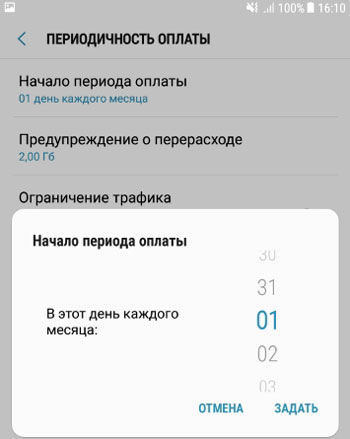
Следующая опция “Предупреждение о перерасходе”. Устанавливайте значение, исходя из пакета интернета на вашем тарифном плане. У меня это 2 Гб в месяц. При достижении порога выскочит предупреждение о перерасходе.
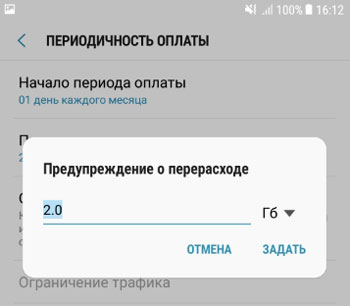
Соответственно, можно отключить мобильный интернет при достижении порога. За это отвечает опция ниже “Ограничение трафика”. Т.е. когда будет достигнуто значение в 2Гб в этом месяце, использование мобильных данных будет отключено.
Можно не ставить эту опцию, а сразу задать ограничение трафика, например, в 4 Гб.
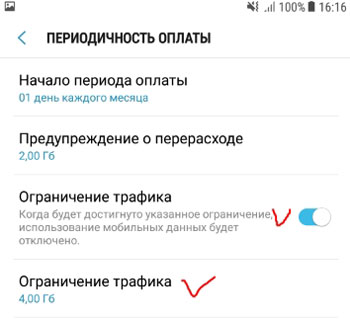
Использование данных по Wi-Fi
Здесь же в меню отображается статистика передачи данных по беспроводной сети Wi-Fi за последний 28 дней. При это расписывается, какие приложения сколько трафика израсходовали. У большинства это будет youtube, как и у меня.
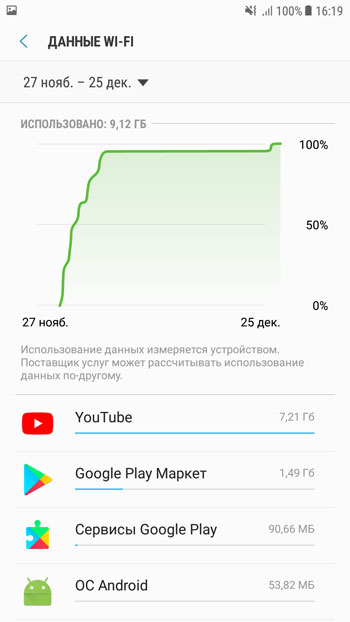
Далее каждой программе можно задать настройки на использование трафика. Просто тапните по приложению, откроется новое окно.
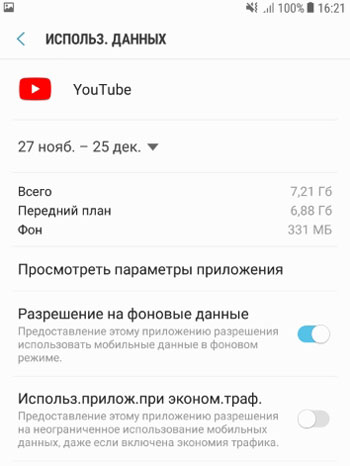
Можем запретить приложению использовать мобильный трафик в фоновом режиме. И дополнительно разрешить получение/передачу мобильных данных, даже если включена экономия трафика. Не советую включать эту опцию.
Ограничения в сетях
Эта опция позволяет запретить приложениям, работающим в фоновом режиме, использовать выбранные беспроводные сети Wi-Fi. Приложения также будут отображать предупреждения, прежде чем использовать эти сети для загрузок большого объема данных (торренты, например).
Лучше вообще не заморачиваться с этой опцией.
